Au fil des ans, Apple a introduit de nombreuses options de personnalisation pour les photos. En plus de changer l'emplacement de vos photos, par exemple, vous pouvez également régler l'heure et la date.
Lecture connexe:
- Comment ajuster l'emplacement d'une image sur votre iPhone
- Un guide complet pour éditer des photos sur votre iPhone
- Comment partager des photos iCloud sur iPhone et iPad
- Comment renommer des photos sur votre iPhone
- iPhone: comment assembler deux photos à l'aide de raccourcis
Si l'heure et la date sont erronées sur les photos de votre iPhone et que vous souhaitez les ajuster, vous êtes au bon endroit. Cet article vous montrera comment faire précisément cela.
Comment changer l'heure et la date d'une seule image iPhone

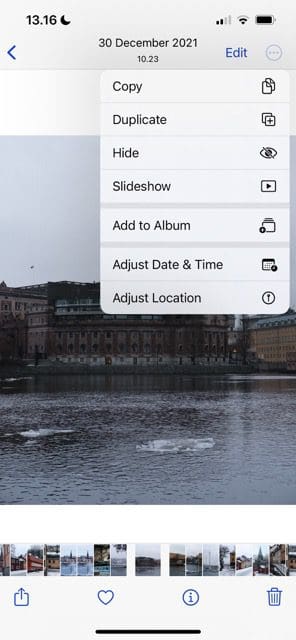
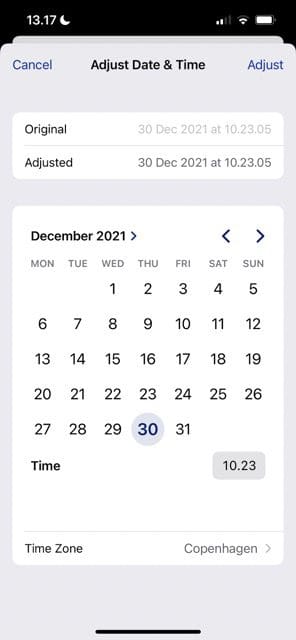
Changer l'heure et la date d'une seule photo sur votre iPhone est simple; les instructions ci-dessous vous aideront à le faire.
- Choisissez l'image pour laquelle vous souhaitez régler l'heure et la date.
- Sélectionnez le cercle avec trois points horizontaux dans le coin supérieur droit.
- Lorsque le menu déroulant apparaît, cliquez sur Ajuster la date et l'heure.
- Changer l'heure et la date avant d'appuyer Ajuster. Vous pouvez modifier la date en en sélectionnant une autre sur le calendrier et en appuyant sur le bouton à côté de Temps vous permettra de corriger cet aspect particulier.
Comment changer l'heure et la date de plusieurs photos iPhone à la fois
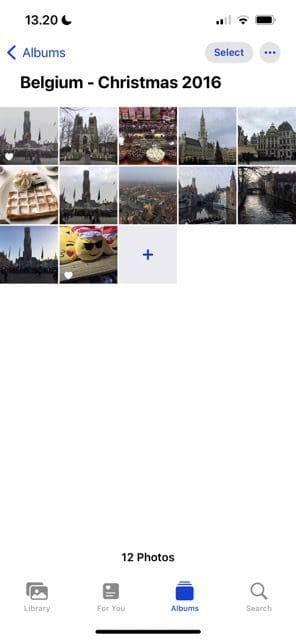
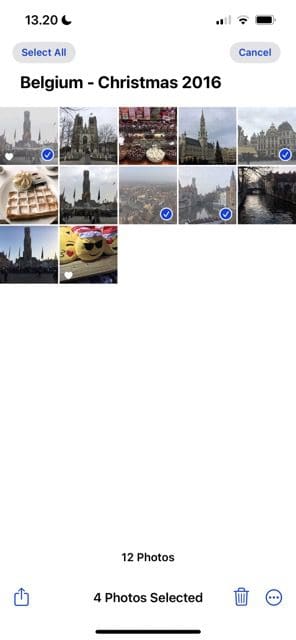
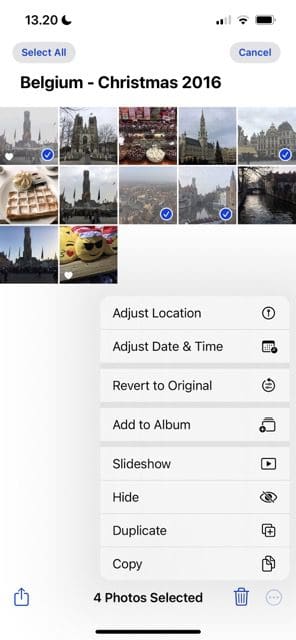
Si vous souhaitez modifier l'heure et la date de plusieurs images en une seule fois, vous pouvez le faire sans trop de problèmes. Ces étapes vous aideront à le faire.
- Choisissez les photos dont vous souhaitez modifier l'heure et la date en appuyant sur Sélectionner en haut à droite et en cochant les images.
- Allez à la cercle avec trois points horizontaux en bas à droite et cliquez dessus.
- Lorsque le menu apparaît, appuyez sur Ajuster la date et l'heure.
- Modifiez la date et l'heure de vos photos avant de sélectionner le Ajuster option en haut à droite.
Changer l'heure et la date de vos photos iPhone est facile
Ne pas avoir la bonne heure et la bonne date sur les images de votre iPhone peut être irritant, mais changer cela est assez simple. Vous pouvez ajuster les images que vous avez prises sur votre appareil, et il est également possible de faire de même lorsque vous avez importé des photos depuis votre appareil photo ou votre ordinateur.
Vous pouvez modifier l'heure et la date autant de fois que vous le souhaitez dans vos images, et l'édition par lots est simple si vous en avez besoin.

Danny est un écrivain indépendant qui utilise les produits Apple depuis plus d'une décennie. Il a écrit pour certaines des plus grandes publications technologiques sur le Web et a précédemment travaillé comme rédacteur interne avant de tracer sa propre route. Danny a grandi au Royaume-Uni, mais écrit maintenant sur la technologie depuis sa base scandinave.